Thông tin liên hệ
- 036.686.3943
- admin@nguoicodonvn2008.info

Khi đang lướt Web có thể vô tình bạn bắt gặp những hình ảnh độc đáo, hay hình ảnh phục vụ cho công việc và muốn tải chúng về máy tính của mình để sử dụng và chia sẻ với bạn bè. Tuy nhiên, bạn không thể nào tải chúng về máy do tính năng Save as Image đã bị vô hiệu hóa hoàn toàn. Phương án chụp toàn bộ website hay chụp màn hình máy tính phần có ảnh và cắt ghép từng hình ảnh sẽ không khả dụng khi số lượng ảnh bạn cần khá nhiều. Bạn cũng có thể nghĩ đến cách tải toàn bộ trang Web và tìm hình ảnh mình cần trong hàng tá ảnh, tuy nhiên đây cũng không phải là ý kiến hay, quá mất thời gian.
Ở bài hướng dẫn trước, Quantrimang.com đã gợi ý cho bạn những cách copy nội dung trên web không cho copy khi can thiệp JavaScript, vậy với hình ảnh không cho phép copy phải xử lý ra sao? Trong bài viết này, Quản trị mạng sẽ hướng dẫn bạn từng bước tải mọi hình ảnh trên website kể cả với trang không cho copy.
Bước 1: Truy cập vào website mà bạn muốn tải hình ảnh về.
Bước 2: Tại giao diện trang, bạn nhấn chuột phải và chọn mục Kiểm tra (Inspect) hoặc nhấn tổ hợp phím Ctrl+ Shift+ I.
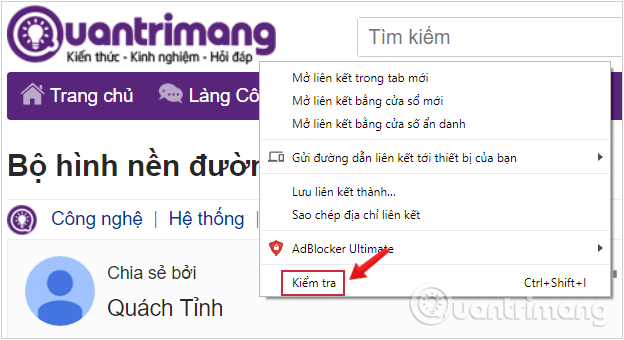
Bước 3: Một cửa sổ mới có tên Developer Tools mở ra. Bây giờ hãy tìm tab có tên Applications ở trên cùng và nhấn chọn nó.
Nếu không tìm thấy bạn có thể nhấn vào biểu tượng >>.
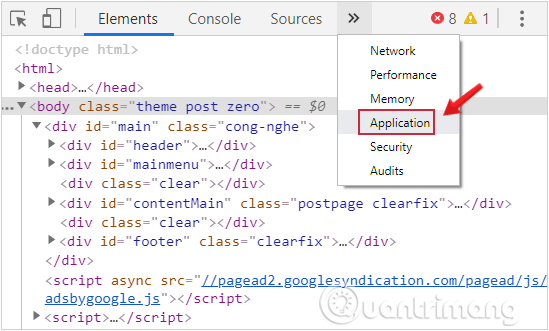
Bước 4:
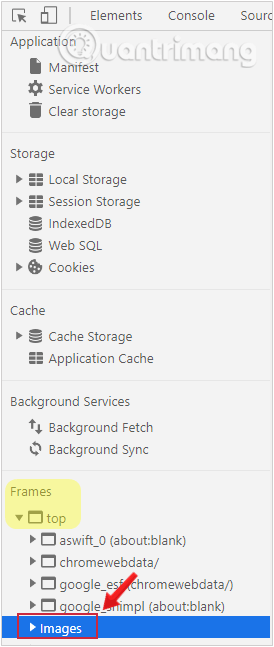
Trong mục Images sẽ xuất hiện toàn bộ số ảnh của website bạn muốn lấy về.
Bước 5: Tìm đúng ảnh cần tải. Bạn cũng có thể kiểm tra xem đã đúng ảnh mình cần chưa bằng cách nhấn chuột trái vào tên một ảnh, hình ảnh của nó sẽ xuất hiện ngay bên phải.
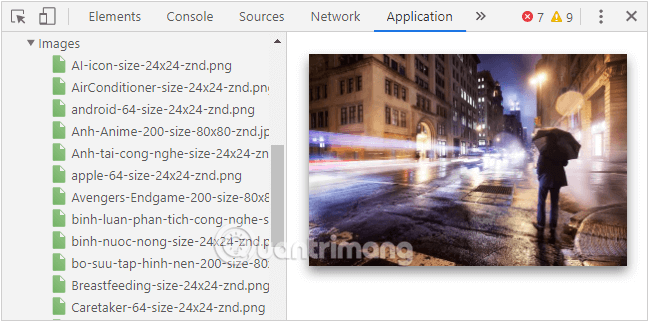
Bước 6: Khi tìm được ảnh cần tải, nhấn chuột phải vào hình ảnh và chọn Open in new tab.
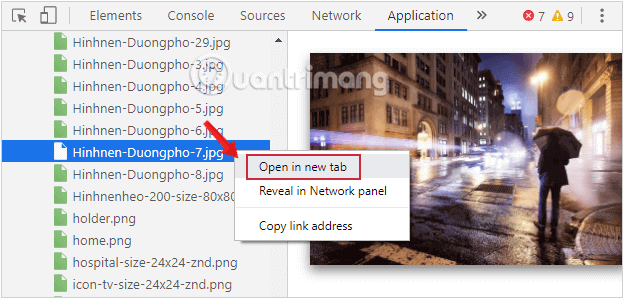
Bước 7: Hình ảnh cần tải sẽ xuất hiện tại một đường link mới. Chúng ta thực hiện thao tác copy thông thường. Nhấn chuột phải và chọn Lưu hình ảnh thành... (Save image as...).
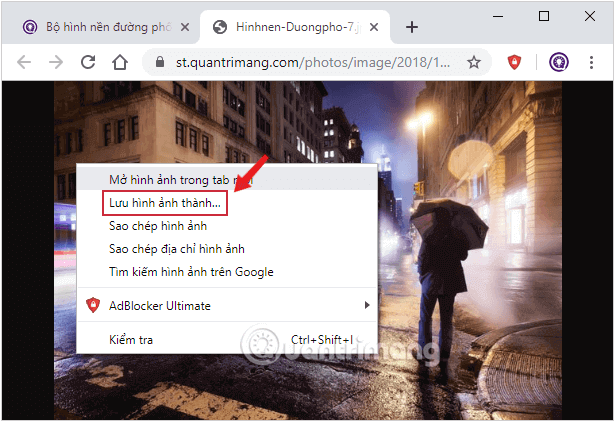
Bước 1: Mở trang bạn muốn copy hình ảnh.
Bước 2: Nhấn chuột phải tại trang đó và chọn Xem thông tin về trang (View Page Info).
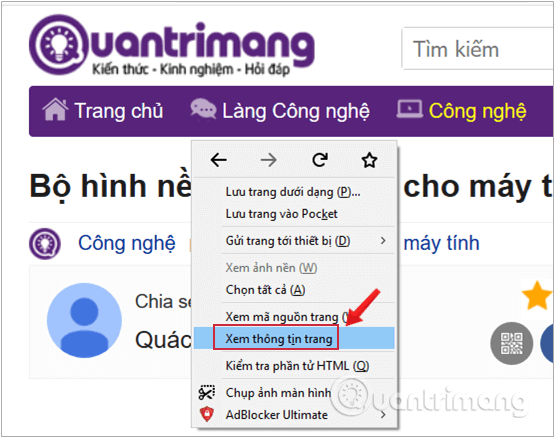
Bước 3: Giao diện cửa sổ mới xuất hiện, bạn chọn tab Đa phương tiện (Media).
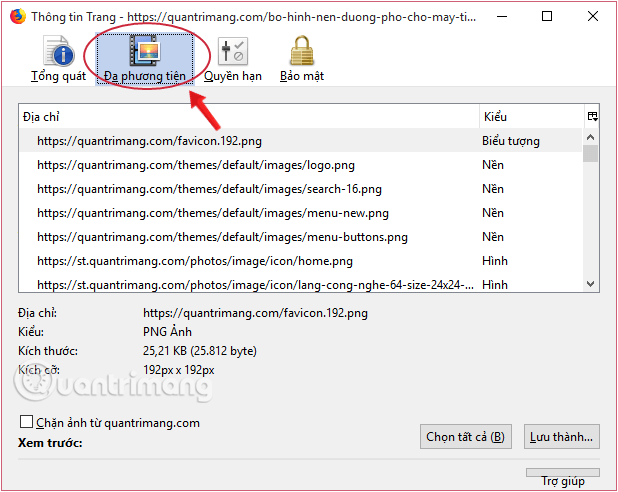
Bước 4: Tại đây chứa toàn bộ ảnh của website bạn muốn lấy về. Sử dụng con lăn để tìm kiếm ảnh cần copy hoặc sử dụng mũi tên lên xuống để tìm ảnh.
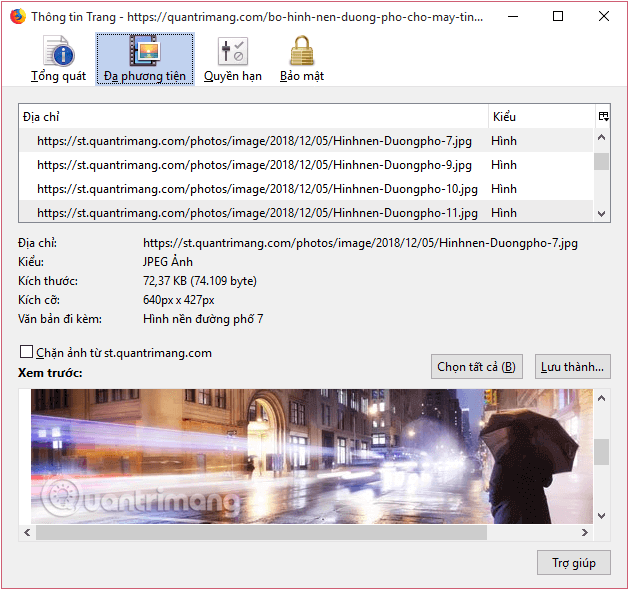
Firefox cũng cho xem trước hình ảnh, bạn kích vào một đường dẫn ảnh nào đó, ảnh sẽ xuất hiện ở phía dưới để bạn dễ dàng theo dõi và tìm đúng ảnh mình cần.
Bước 5: Sau khi lựa chọn ảnh cần tải, nhấn chuột vào mục Lưu thành (Save as...) để tải hình ảnh về.
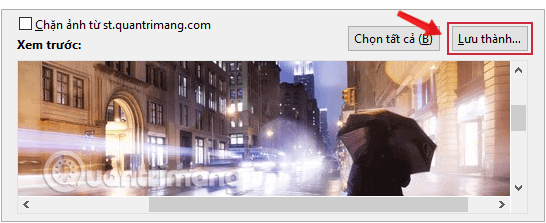
Bằng các thao tác đơn giản, bạn có thể tải hình ảnh về máy tính kể cả hình ảnh đã bị vô hiệu hóa tính năng tải ảnh.
Nguồn tin: Quantrimang.com:
Ý kiến bạn đọc
Những tin mới hơn
Những tin cũ hơn
 7 ứng dụng miễn phí khiến mọi người thích sử dụng Windows trở lại
7 ứng dụng miễn phí khiến mọi người thích sử dụng Windows trở lại
 7 ứng dụng miễn phí khiến mọi người thích sử dụng Windows trở lại
7 ứng dụng miễn phí khiến mọi người thích sử dụng Windows trở lại
 4 tiện ích mở rộng mã nguồn mở nên cài trên mọi trình duyệt
4 tiện ích mở rộng mã nguồn mở nên cài trên mọi trình duyệt
 Cách tạo chữ ký trong Outlook để email của bạn trông chuyên nghiệp hơn
Cách tạo chữ ký trong Outlook để email của bạn trông chuyên nghiệp hơn
 Các kiểu dữ liệu trong SQL Server
Các kiểu dữ liệu trong SQL Server
 Hàm COUNT trong SQL Server
Hàm COUNT trong SQL Server
 Hàm SUBTOTAL: Công thức và cách sử dụng hàm SUBTOTAL trong Excel
Hàm SUBTOTAL: Công thức và cách sử dụng hàm SUBTOTAL trong Excel
 Hướng dẫn 5 cách xóa tài khoản User trên Windows 10
Hướng dẫn 5 cách xóa tài khoản User trên Windows 10
 Vì sao Winux là bản phân phối "thân thiện với Windows" bạn nên tránh xa?
Vì sao Winux là bản phân phối "thân thiện với Windows" bạn nên tránh xa?
 Cách bật dịch video trong Microsoft Edge
Cách bật dịch video trong Microsoft Edge
 99+ bài thơ chia tay tuổi học trò hay và xúc động
99+ bài thơ chia tay tuổi học trò hay và xúc động
 Cách bật ứng dụng web trang web (PWA) trong Firefox
Cách bật ứng dụng web trang web (PWA) trong Firefox
 Cách xây dựng DNS cục bộ để ngăn chặn sự theo dõi từ ISP
Cách xây dựng DNS cục bộ để ngăn chặn sự theo dõi từ ISP
 Hãy lắng nghe trái tim
Hãy lắng nghe trái tim
 Cách đưa ứng dụng ra màn hình máy tính Win 11
Cách đưa ứng dụng ra màn hình máy tính Win 11
 Cách cố định ảnh chèn trong Excel
Cách cố định ảnh chèn trong Excel
 Datetime trong Python
Datetime trong Python
 Hướng dẫn bật Hardware Accelerated GPU Scheduling Windows 11
Hướng dẫn bật Hardware Accelerated GPU Scheduling Windows 11
 Hướng dẫn ẩn mục Network trong File Explorer Windows 11
Hướng dẫn ẩn mục Network trong File Explorer Windows 11
